软件介绍
freefilesync中文版是一款简单好用的电脑免费文件同步软件,无需任何服务器即可快速完成文件夹两两同步,拥有多种同步方式及定时自动监控功能,具有安全、稳定、快捷的特色,为用户带来高效的文件同步服务。
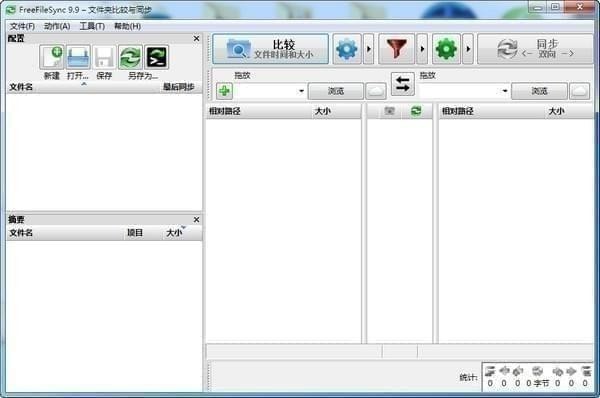
官方介绍
FreeFileSync首先是文件同步功能,可以在指定的两个文件夹之间进行单向或双向的同步,点击程序窗口右上方的绿色齿轮图标可以设置相关参数;期间也可以自定义需要筛选的文件,有“包括”和“例外”两种过滤方式,定义需要过滤的文件类型。
此外就是比较不同文件夹中的文件是否相同的功能,不过这个功能比较适合同步之前使用,比较的结果会直接显示在列表中,方便查看,这样你就可以清楚的知道是否需要进行同步操作了,节省系统资源。
功能介绍
实现基于二进制或者日期的比较。
无同步文件数量限制。
Unicode 及长文件名支持。
支持大于4G 的文件,支持 Linux 系统下的符号链接和 NTFS 文件系统的各种附加属性(压缩、加密)。
提供原生 64 位版本。
使用方法
1、认识FreeFileSync的设置
比较设置,默认选择比较文件时间和大小,速度极快,比较文件内容较慢,没有特殊情况不建议选择
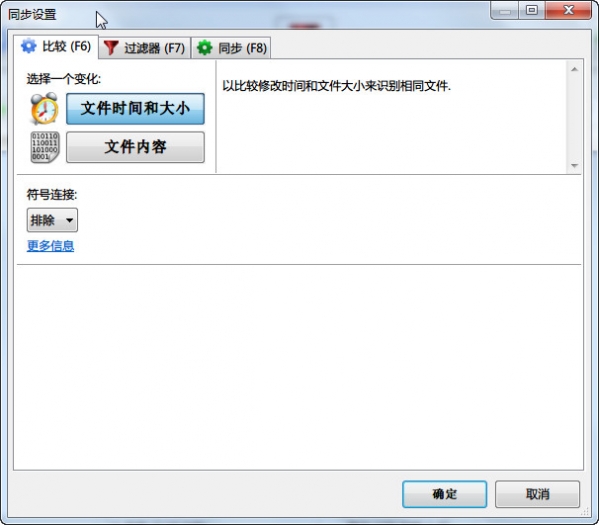
过滤器,决定你选择的两个文件夹不对比那些内容(排除),仅对比哪些内容(包括)
时间跨度和文件大小可以进一步过滤需要对比的内容。进阶应用将会举例
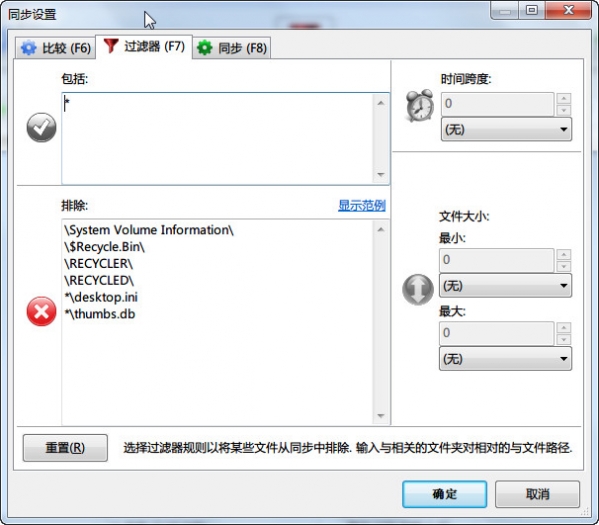
同步设置,建议选择更新,这样:
左右两边都有的文件,左边新,左边的内容会覆盖右边旧的内容;右边新,一切保存不变
仅仅左边有的内容,会直接复制到右边
仅仅右边有的内容,将会保持不变
删除建议选择保留历史版本,历史版本会存在对比文件夹的Backup文件夹里面
处理错误建议选择弹出框,至于完成后的操作,酌情选择
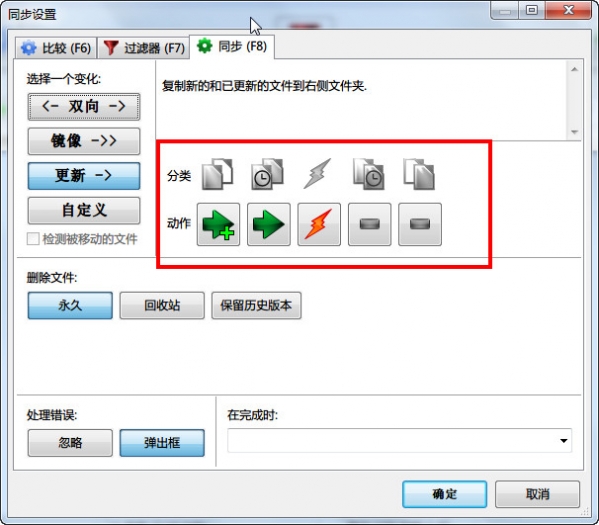
2、认识FreeFileSync两种同步作业类型
进行一次文件对比会话后最好保存这次会话,方便下次使用。保存的会话称为作业,有两种形式可以选择
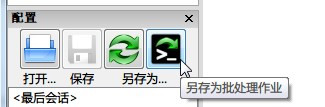
以 ffs_gui 为扩展名的作业类型只能在FreeFileSync界面使用
以 ffs_batch 为扩展名的类似bat脚本,可以不显示FreeFileSync界面静默运行(这一点很重要,firefox的备份将会建立在这个基础上)
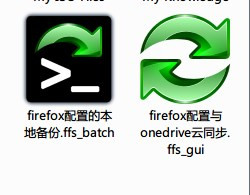
测试FreeFileSync的工作情况
我们首先创建三个文件夹用来测试
然后分别在里面创建3个文件123.txt[test1],456.txt[test2],123.txt[test3]
FreeFileSync在任意文件夹任意修改后可以同步到另外一个文件夹内
我们将test1和test2合并
注意先设置文件夹路径,再点比较,再点同步。
简单合并肯定是没问题的,结果如下:
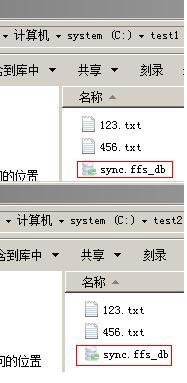
可以看到,每个文件夹都多出了一个sync.ffs_db文件,这是用来记录此时的文件夹结构的,下次同步的时候文件夹结构如有变动(增删改),会将变动同步到其他文件夹里面去。
此时我们再将test1文件夹和test3文件夹同步,来测试同名文件的冲突问题。
因为test3文件夹中的123.txt文件是后创建的,而在“比较”的规则中,是以文件时间和大小来作为判断条件的
所以,test1中的123.txt的内容也被替换成了test3。
我们继续将test1文件夹中的123.txt内容改为test1 new,test3中的文件123.txt内容改为test3 new,然后测试同步情况
从描述中可以看出,两边在最后一次同步后都改变后,默认是会抛出异常等待人工解决的。
鼠标移动到中间,选取向右的箭头,就表示从左边文件覆盖到右边。向左的相反,等号表示两边都暂时不处理。
FreeFileSync的同步规则
FreeFileSync的同步规则有四种:自动、镜像、更新、自定义。
自动:会在两边创建sync.ffs_db文件,自动检测更改、删除、重命名,并同步到另一个文件夹,这就是老蔡最需要的功能。
镜像:让右侧的文件夹变成和左侧一样,比起直接复制粘贴覆盖掉文件夹来说,可以跳过相同的文件,从而加快速度;并且删除掉右侧没有,左侧有的文件。
更新:将左侧的文件更新到右侧,如果右侧的文件日期更新一点,就不覆盖了。
自定义:可以自定义五种情况下的动作——仅存在于左侧文件夹、仅存在于右侧文件夹,两边都存在的情况下,左侧文件版本新一些、右侧文件版本新一些、两边在上次同步后都改过的情况。
安装方法
1、下载文件后先解压,推荐使用winrar压缩软件
2、双击运行安装程序开始安装
3、选择安装目录后根据系统提示继续安装,等待安装完成后即可使用
更新日志
1.将32位和64位统一为一个包(Linux)。
2.公证申请包(macOS)。
3.在特定于用户的路径中保存配置文件(Linux)。
4.使用xdgstyle配置文件路径(Linux)。
5.固定(假)间歇挂期间比较。
6.将SMB挂载点检测为独立设备(Linux)。
7.将/mnt子文件夹视为设备根路径(Linux)。
8.在第一次运行时创建丢失的默认日志文件夹。
9.不要考虑错误/警告计数的最终状态。
10.在最大通道测试后丢弃无效的SFTP会话。
11.固定主对话位置不被记住。
12.固定不精确FTP时间由于MLST解析问题。
13.固定的应用程序菜单没有本地化(macOS)。
14.固定的临时文件名打击文件系统长度限制。
15.修正了未写入控制台的致命错误(Debian Linux)。
16.更新的翻译文件。
17.检测和跳过遍历文件夹路径别名。
18.当Unicode规范化形式不同时发生冲突。
其它版本
下载地址
同类软件
用户评论
所有评论(5)
- 精选留言 来自西藏拉萨电信用户 发表于: 2023-12-24
- 秒了,谢谢~
- 精选留言 来自山东威海移动用户 发表于: 2023-1-24
- 顺带推给朋友用了都说好
- 精选留言 来自福建龙岩移动用户 发表于: 2023-7-22
- 比之前用的一款好多了
- 精选留言 来自河北沧州移动用户 发表于: 2023-9-22
- 好东西,不错!
- 精选留言 来自山东聊城电信用户 发表于: 2023-1-12
- 目前使用体验感觉还不错
精彩推荐
本类精品推荐
本类热门标签
Endnote X7
ppt文件修复工具
文件内容查找工具
51recovery
adult pdf password recovery
advanced pdf password recovery
advanced rar password recovery
GoodSync
文件粉碎机
rdb打包解包工具
电脑文件管理器
XSearch
XYplorer
Apabi Carbon
SDB编辑器
自动扫描软件
pdf分割合并工具
teamdoc
文本比较工具
EndNote中文
多元文档管理系统
美萍进销存
QQ空间管理软件
zip解压
winzip
PDF编辑器
pdf转word
pdf转换器
pdf转换成word转换器
WinSCP
powervideomaker
PDF兔

















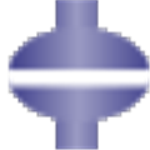
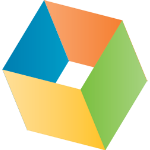

























 浙公网安备 33038202002266号
浙公网安备 33038202002266号